Associações de arquivo determinar quais programas abrir automaticamente tipos de arquivos específicos em seu computador. Por exemplo, no Windows 7, Microsoft Notepad abre .TXT arquivos por omissão . Se você preferir usar outro programa para abrir arquivos de texto simples, você pode alterar a associação de arquivo. Em vez de bloco de notas, você pode associar um programa diferente, como Microsoft WordPad, com todos os arquivos que têm uma extensão ".txt".
No Windows 7, existem dois métodos que você pode usar para alterar associações de arquivo.
Método 1: botão direito do mouse um arquivo individual
Para alterar a associação de arquivo para um tipo de arquivo específico, Botão Direito do rato em um arquivo e selecione Abrir com → Escolha programa padrão . Na imagem abaixo, Microsoft Notepad está atualmente associado com arquivos ".txt", uma vez que aparece no topo da lista.
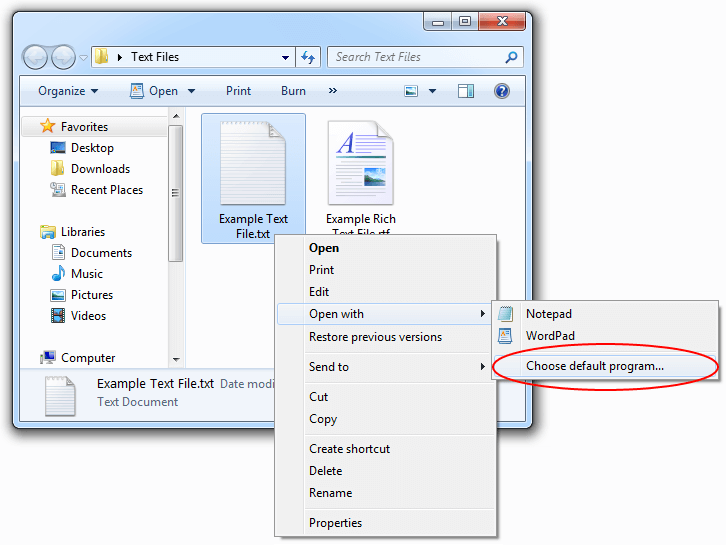
Ao selecionar " Escolher programa padrão ... ", a seguir " Abrir com " caixa de diálogo aparece. Esta janela permite que você selecione um Padrão Programa para o tipo de arquivo selecionado. Se você não vê o seu programa preferido na lista, você pode clicar no botão " PROCURAR ... " botão para localizar o programa que deseja usar. Depois de ter seleccionado um programa, clique em " OK ".
No exemplo abaixo, clicando em OK iria definir WordPad como o programa padrão para todos os arquivos ".txt".
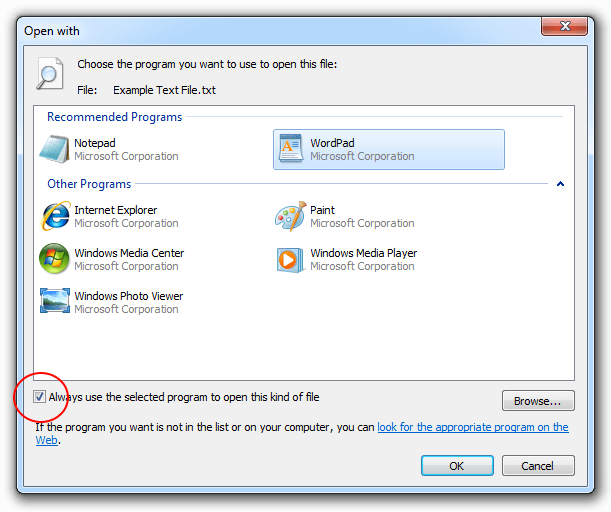
NOTA: Para alterar permanentemente a associação de arquivo, certifique-se de selecionar a opção " Sempre usar o agendamento selecionado para abrir Esse tipo de Arquivo ". Se você não marcar esta caixa, o arquivo será aberto uma vez no programa selecionado, mas a associação de arquivo não será alterado. Agora, a associação de arquivo para arquivos de texto está definido para Microsoft WordPad, para que cada vez que você clique duas vezes em um arquivo de texto com o “.txt” extensão de arquivo, ele abre no Microsoft WordPad.
Método 2: Usar a "definir associações" Painel de Controle
Este método permite-lhe visualizar e modificar a lista completa de associações de arquivo disponível no Windows 7. Para aceder a esta lista, selecione Iniciar → Programas Padrão .
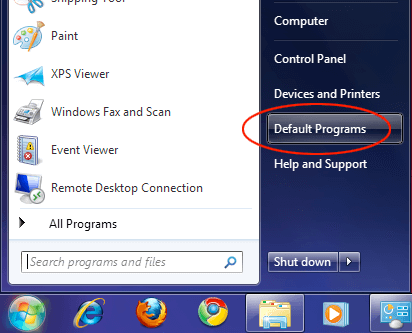
Next, select "Associar um tipo de arquivo ou protocolo a um cronograma," como mostrado abaixo.
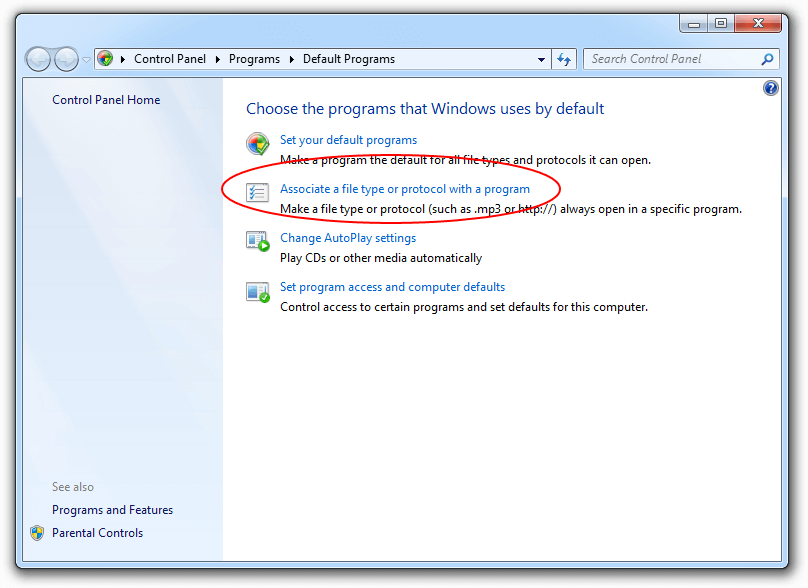
A janela resultante exibe uma lista de todas as associações de arquivo configurados para o Windows 7. Cada item na lista inclui a extensão do arquivo, uma descrição básica do tipo de Arquivo , eo programa padrão atual associado com a extensão. Para alterar a associação de arquivo para um tipo específico de arquivo, selecione o tipo de arquivo na lista e clique no botão " Alterar programa ... " Botão.
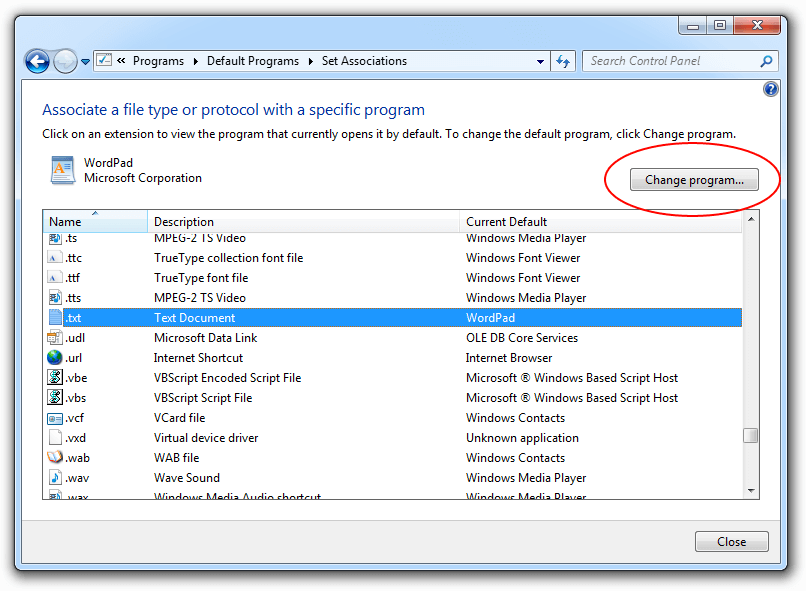
O " Abrir com " caixa de diálogo aparece, similar ao do Método 1 . Esta janela permite que você selecione o programa padrão para o tipo de arquivo selecionado. Depois de ter escolhido o seu programa preferido, clique em " OK " para alterar a associação de arquivo.
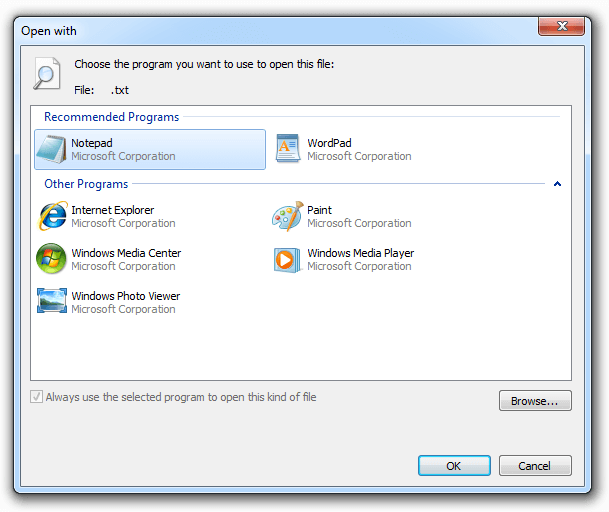
NOTA: O " Semper usar o agendamento selecionado para abrir Esse tipo de Arquivo opção" é automaticamente selecionada no método 2 e não pode ser desmarcada. Isso ocorre porque o Definir Associações painel de controle é usado para fazer alterações de associação de arquivo de todo o sistema.
Enquanto estes dois métodos permitem que você alterar manualmente as associações de arquivos, eles podem ser modificados de outras maneiras também. Por exemplo, quando você abre um navegador , ele pode perguntar se você quer que seja o programa padrão para todos os arquivos relacionados à Web. Se você selecionar "Sim", o programa irá atualizar todas as associações de arquivos correspondentes para você. Da mesma forma, alguns softwares Instaladores configurar automaticamente o programa recém-instalado como o programa padrão para cada tipo de arquivo que ele suporta. Se qualquer uma dessas mudanças ocorrem, você pode usar um dos dois métodos acima para substituir as alterações e escolher o seu programa preferido para cada tipo de arquivo.